
記事内に商品プロモーションを含む場合があります
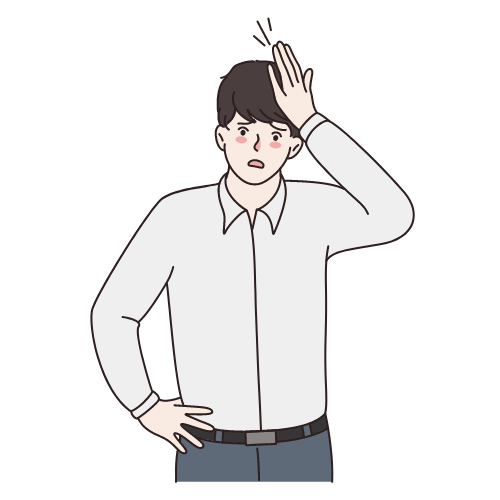
ブログにおすすめのパソコンがあれば教えて欲しい!
こんにちは!ブログ書いて生活しているカタメです!
今回は、上記のようなお悩みを解決しつつ、ブログで使うPCの選び方やおすすめのPC5つをわかりやすくご紹介します!

この記事で解決するお悩み
- なんでブログにはノートパソコンがおすすめなの?
- MacかWindowsどっちがいい?
- ブログに必要なパソコンのスペックは?
- ブログ用パソコンを選び方は?
- ブログのおすすめのノートパソコンは?
この記事を書いた人
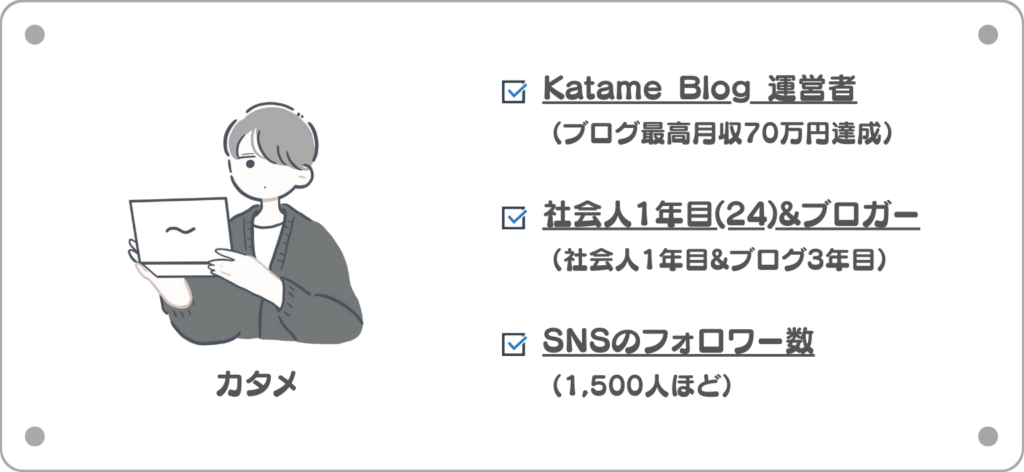
この記事を書いてる僕、カタメはこれまでブログ収益月50万円以上を1年以上継続しており、KatameBlog以外のブログも含め150記事以上の記事を書いてきました
まず結論から言うと、ブログ用のパソコンは快適に動けば安くてもOKです!
というのも、僕自身ブログを始めた頃、姉から譲り受けたボロボロのPCで今と同じようにブログをやっていたからです。(現在はMacですが...)
とはいえ、ある程度のスペックが無いと読み込み時間が異常に長かったり、すぐ画面が固まるパソコンもあります。

そこで今回は、ブログ作業に必要最低限のPCのスペックもご紹介します
ブログには「ノートパソコン」がおすすめな3つの理由

まずは、ブログには「ノートパソコン」がおすすめな3つの理由をご紹介します。
ブログにはノートパソコンがおすすめな理由3つ
- スマホで出来る作業は限られる
- PC作業は効率が良い
- ノートPCは身軽さは神
理由①:スマホで出来る作業は限られる
スマホで出来るブログ作業は「記事を書く」のみに限られます。
というのも、スマホだとPCでブログを表示した時の画面が確認できず、記事の編集がしづらい難点があるからです。
例えば、スマホだと普通の画像のサイズだけどPCで見たらめちゃくちゃ小さい!みたいな事が起こります。

理由②:PC作業は効率が良い
言わずもがなPC作業は効率よくブログができます。
例えば下記のような感じです。
PC作業のここが良い!
- 画面分割ができて資料を見ながらブログが書ける
- 複数サイトの切り替えが楽
- いくつもの作業が同時並行できて効率的!
上記のように、作業のしやすさや効率面でパソコンはかなり優秀です。

「まぁ、とりあえずはスマホでブログを始めたい!」という方は、下記の記事でスマホ用のブログの始め方を簡単に解説してますよ!
-

-
WordPressブログの始め方を初心者向けに超わかりやすく解説!【スマホ版】
理由③:ノートPCは身軽さは神
PCはデスクトップかノートどっちが言い?と聞かれたら「ノートパソコン」一択です。
理由は、パソコンを置くスペースをそれ程取らないうえに、気分転換したい時、カフェやソファなど様々な場所で使えるからです。
価格はデスクトップの方がやや低価格ですが、それ以上に持ち運び出来るメリットが大きいと思います。

MacかWindowsどっちが良い?

「ブログを書く=Mac」というイメージが強いかもしれませんが、ブログを書くだけならどっちも一緒です!
確かに、Macはプログラミングのソフトが標準搭載されているので、プログラミングには強いです。
しかし、WordPressでブログを書くだけならMacのプログラミング機能を使うことはほぼ無いので気にしなくてOKです。
逆に、学生や資料作成をする方はWordやExcelに対応しているWindowsの方が便利です。
せっかくの大きな買い物なので、職場や学校でWordやExcelを使うなら「Windows」、Apple製品と同期してカッコよく使うなら「Mac」で選ぶのがおすすめです。

ブログ用のノートパソコンに必要なスペック
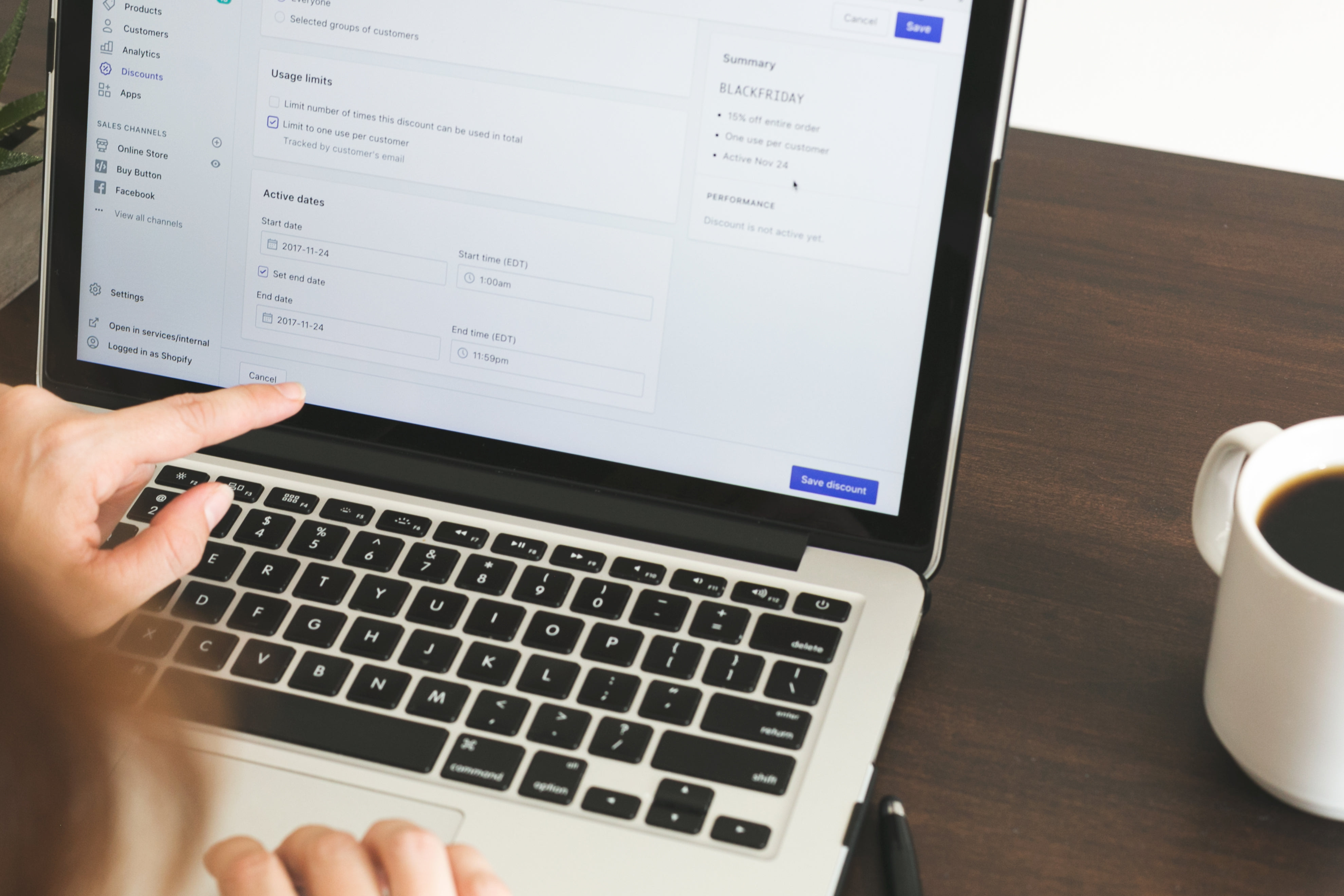
記事の最初でも言ったように、普通に動くパソコンであれば大したスペックじゃなくても問題ありません。
しかし、適当に安いパソコンを買うと作業がしづらい「ハズレのパソコン」を買ってしまう危険性もあります。
そこで、「これくらいのスペックがあれば安心ですよ!」を基準としたブログの選び方を下記で簡単に解説します。

ブログ用ノートパソコンの選び方3つ

では、ブログ用ノートパソコンを選ぶ際に最低限見ておきたい3つの項目をご紹介します!
ブログ用ノートパソコンの選び方3つ
- 画面のサイズで選ぶ
- メモリの容量で選ぶ
- ストレージで選ぶ
その①:画面のサイズで選ぶ
ノートパソコンの一般的な画面サイズの特徴は下記の通りです。
画面サイズ別の特徴
- 11~12型:コンパクトで持ち運びに便利・画面は見づらい
- 13~14型:持ち運びに便利・画面も丁度良いサイズ
- 15~16型:持ち運びは不便・画面は見やすい
この中でも特におすすめのサイズは「13~14型」です。
というのも、バックやリュックにすっぽり入って持ち運びに便利でサイズ感も一般的で申し分無いからです。

その②:メモリの容量で選ぶ
メモリとは、パソコンが処理できる「情報量」の事を指し、この容量が大きいほど同時にできる事が増えます。
簡単に説明すると下記の様なイメージです。
- 2GB:Youtube見ながら画像編集すると固まる…
- 4GB:Youtube見ながら画像編集もサクサクできる!
ブログを書いたり編集するくらいなら「4GB」もあれば十分に作業できます!
また、それ以上の8GBや16GBもあり、容量が増えるほど同時にできる作業は増えますが値段も上がります。

その③:ストレージで選ぶ
ストレージとは、パソコンのデータを保存しておく「保存フォルダ」の事を指します。
ストレージの種類によって「データ読み込む速さ」が変わるので、下記にまとめました。
ストレージの種類3つ
- HDD:読み込みが遅い
- eMMC:普通のスピード
- SSD:読み込みが早い!
SSD以下だと、画像を表示するのに少し時間がかかる事があります。

ブログ用おすすめノートパソコン5選

ここでは、上記で説明した「ブログ用PCの選び方」で選び抜いたおすすめのパソコンを5つご紹介します!
口コミで評価の高いものや、僕が実際に使って使いやすいと感じた物を厳選しました。
ブログ用おすすめノートパソコン5選
- 富士通 FMV LIFEBOOK WA1
- NEC ノートPC VA-N/15.6
- 東芝 dynabook B55
- HP Chromebook 14a
- MacBook Air
①:富士通 FMV LIFEBOOK WA1

出典:富士通 WEB MART
| 項目 | 内容 |
| サイズ(画面サイズ) | 15.6インチ |
| メモリ(GB) | 8GB/16GB |
| ストレージ(SSD) | 256GB/512GB |
| OS | Windows 11 Home |
| 重量 | 約1.95 kg |
| 価格 | 約70,000円〜(税込) |
おすすめ第1位は、安心の国内メーカー「富士通」のノートパソコン「LIFEBOOK」です
まず基本的なスペックに申し分が無く、最安値の70,000万円台のモデルでもメモリが8GBでストレージも256GBと性能が良いので
ブログで記事を作成する時にあるあるの「何個もタブを開いて作業!!」みたいなシーンでもサクサク作業できるはずです

ただし、画質はそこまで高くないのでブログの作業に特化したようなノートパソコンです
②:NEC ノートPC VA-N

出典:amazon
| 項目 | 内容 |
| サイズ(画面サイズ) | 12.5インチ/15.6インチ |
| メモリ(GB) | 4GB/8GB/16GB |
| ストレージ(SSD) | 128GB/256GB/512GB/1TB/2TB |
| OS | Windows 11 Pro |
| 重量 | 約2.4kg |
| 価格 | 約12,800円〜(税込) |
「とりあえずコストを抑えてブログ用のPCを手に入れたい!」という方には、「整備済み品のPC」がおすすめです
整備済み品って?
整備済み品は、正常に機能し新品同様に見えるよう整備され、検査とテストをクリアした再生品、中古品、展示品、開封品です。販売元が定める品質基準をクリアし一定の販売実績がある認定出品者により、診断試験が行われ、修理・部品交換・徹底したクリーニングが済んだ商品です。

「中古品のPCってどうよ?」と思う方もいると思いますが実際のレビューを見てみると
- 「中古品と思えないくらい綺麗!」
- 「使用感はあるけど問題なく使える」
- 「コスパ最高」
こんな感じのレビューが多いのでコストやリスクを抑えたスモールスタートにはぴったりのPCだと思います
また、満足できない時の為に180日間の保証期間があり、交換もしくは返金が受けられるので安心です。(amazonの場合)
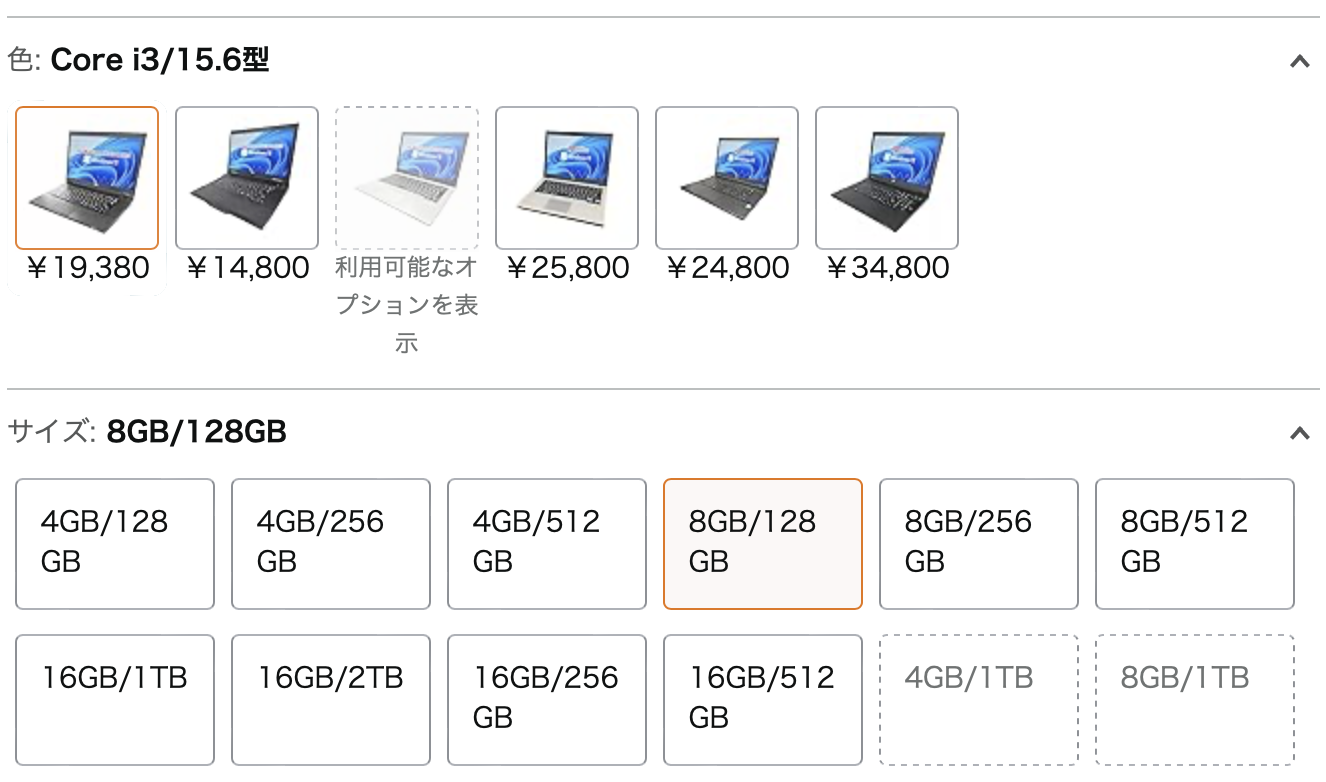
出典:amazon
ちなみに、整備済み品の購入ページは上の選択画面みたいに細かく分かれていて、製品によってスペックにばらつきがあるので
- 画面サイズ
- 容量
- その他もろもろのスペック
は、いつもの購入よりしっかり目に見ておくのがおすすめです

③:東芝 dynabook B55

出典:amazon
| 項目 | 内容 |
| サイズ(画面サイズ) | 15.6インチ |
| メモリ(GB) | 8GB |
| ストレージ(SSD) | 128GB/256GB/512GB |
| OS | Windows 11 Pro |
| 重量 | 約2.8 kg |
| 価格 | 約17,800円〜(税込) |
続けて紹介するのも、整備済み品で多く販売されている「東芝 dynabook」のノートパソコンです
amazonの整備済み品部門でベストセラー1位になるほど人気が高く、性能的にも申し分ないところがかなり推せます
実は、僕もブログを始めた頃はB55より性能の低いdynabookのノートパソコンで作業をしていました(笑)

姉のお下がりで反応しないキーもある中古品でしたが、基本的な作業はできたのでdynabookでブログを書いて
ブログで稼いだ収益でMacBook Proを購入できて現在に至るので何気に思い入れのあるノートパソコンでおすすめです
やっぱり新品のノートパソコンだと最低でも5万円ほどするところを、それ以上のスペックで安く手に入れられるのは良いですよね!
④:ESBOOK

出典:amazon
| 項目 | 内容 |
| サイズ(画面サイズ) | 14インチ |
| メモリ(GB) | 6GB |
| ストレージ(SSD) | 64GB/192GB/320GB/576GB |
| OS | Windows 11 Pro |
| 重量 | 約1.25 kg |
| 価格 | 約33,966円〜(税込) |
新品でコスパの高いパソコンが良いという方には「ESBOOK」のノートパソコンがおすすめです
新品なのに3万円台でMicrosoft Officeも標準搭載されている、しかも画面の解像度も低くないので機能のわりにコスパはかなり高い方だと思います
ただ、バッテリーやメモリ容量がコンパクトなことから動画編集やPCに負荷がかかる作業をすると動作が重くなる可能性はあります

カラーも珍しく女性向けのピンクがあるのもポイントですよね
⑤:MacBook Air

出典:amazon
| 項目 | 内容 |
| サイズ(画面サイズ) | 13インチ/15インチ |
| メモリ(GB) | 8GB |
| ストレージ(SSD) | 256GB/512GB |
| OS | Mac OS |
| 重量 | 約1.24kg |
| 価格 | 約157,374円(税込) |
もし、使ってるスマホがiPhoneならMacBookがかなりおすすめです(マジで。)
と言うのも、Apple製品は製品同士の同期機能がびっくりするほど便利でブログ作業にもかな〜〜り使えるからです
例えば、通勤時間にブログ記事の文章をiPhoneのメモに書いておくと、家のMacBookとも同期されるので、帰ってからPCを開けばすぐにブログに記事をアップロードできます
他にも下記のような機能がブログ作業にめちゃくちゃ便利です
- メモ機能
- 端末間の写真同期
- ネットワーク間のキーチェーンの同期
ただ、やっぱりこれまで紹介してきたPCに比べたら高価になりますし、ブログ作業だけならオーバースペックなので「Macが絶対良い!」とは思いません

とは言え、iPadと組み合わせればサブディスプレイみたいに使えて、便利さや機能面では圧倒的にトップクラスなのでおすすめです

まとめ:ブログ用のノートパソコンはある程度の性能でOK!

今回は、ブログ用のノートパソコンについてご紹介しました!
最後にもう1度ブログにおすすめのノートパソコンをのせておきますね。
ブログ用おすすめノートパソコン
- 富士通 FMV LIFEBOOK WA1
- NEC ノートPC VA-N/15.6
- 東芝 dynabook B55
- HP Chromebook 14a
- MacBook Air
スマホでも作れない事もありませんが、ブログを本気で取り組んでいくなら安くてもPCはあった方が良いです。
今回ご紹介した中でしっくりくる物がなければ選び方を参考に探してみて下さい!
また、PC用のブログの始め方も下記の記事でご紹介しているので参考にどうぞ!
今回は以上です。










